![Tutorial - Come effettuare il Downgrade da iOS 9.1 ad iOS 9.0.2 | iPhone-iPad-iPod Touch [ITA]](https://i.ytimg.com/vi/qCDLrEe_LP0/hqdefault.jpg)
Contenuto
È stato rilasciato iOS 9.1 e, se si è aggiornato alla versione più recente, ma si desidera tornare a iOS 9.0.2, ecco come eseguire il downgrade a iOS 9.0.2 da iOS 9.1.
iOS 9.1 non è un aggiornamento enorme in alcun modo, ma viene fornito con una serie di correzioni di bug e miglioramenti, nonché alcune nuove funzionalità. In particolare, iOS 9.1 è dotato di 150 nuove emoji, tra cui l'emoji del dito medio che gli utenti non vedevano l'ora di fare.
AGGIORNARE: Non è più possibile effettuare il downgrade a iOS 9.0.2.
iOS 9.1 è anche richiesto per configurare la nuova Apple TV, se si prevede di acquistarne una venire lunedì, anche se ciò potrebbe essere solo se si prevede di configurare Apple TV in modo semplice utilizzando il proprio iPhone.

Ecco alcune altre grandi correzioni in iOS 9.1:
- Stabilità migliorata tra cui CarPlay, Musica, Foto, Safari e Ricerca
- Migliori prestazioni durante l'interfaccia utente multitasking
- Risolve un problema che poteva causare la mancata risposta di Calendar nella visualizzazione mensile
- Risolve un problema che impediva il lancio di Game Center per alcuni utenti
- Risolve un problema che ingrandiva il contenuto di alcune app
- Risolve un problema che potrebbe causare un conteggio della posta non letta non corretto per gli account di posta POP
- Risolve un problema che impediva agli utenti di rimuovere i contatti recenti da nuovi messaggi o posta
- Risolve un problema che causava la mancata visualizzazione di alcuni messaggi nei risultati di ricerca Mail
- Risolve un problema che lasciava una barra grigia nel corpo di un messaggio audio
- Risolve un problema che causava errori di attivazione su alcuni gestori
- Risolve un problema che impediva l'aggiornamento di alcune app dall'App Store
Se si è aggiornato a iOS 9.1, ma non si sta godendo il nuovo aggiornamento o si desidera eseguire il jailbreak del proprio iPhone (iOS 9.1 non è jailbreakable), è comunque possibile eseguire il downgrade su iOS 9.0.2.
Di solito, Apple non consente di eseguire il downgrade a una versione precedente di iOS, ma la prima settimana circa dopo una nuova versione di aggiornamento, Apple continua a firmare la versione precedente di iOS, rendendo possibile il downgrade per un breve periodo.
Ecco come eseguire il downgrade a iOS 9.0.2 da iOS 9.1 sul tuo iPhone o iPad.
Prima di iniziare
È fondamentale eseguire il backup del tuo iPhone prima di eseguire il downgrade a iOS 9.0.2, perché l'unico metodo disponibile per il downgrade ti obbliga a pulire completamente il tuo dispositivo e l'unico modo per ripristinare tutte le tue app e impostazioni è ripristinare un backup dopo il downgrade.
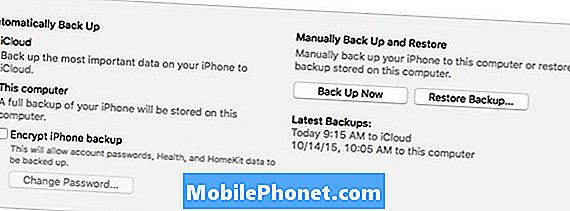
Ti consigliamo di eseguire il backup tramite iTunes e disponiamo di un'ottima guida che ti guida attraverso il processo su Mac. Non dovrebbe impiegare troppo tempo, forse 10-20 minuti, a seconda della quantità di materiale di cui hai bisogno.
Anche se non ti interessa perdere le tue app o le tue impostazioni, non fa mai male eseguire il backup comunque nel caso in cui qualcosa dovesse andare storto, in questo modo non si finisce con un dispositivo in muratura. Questo è piuttosto raro, ma può accadere in momenti casuali.
Effettua il downgrade a iOS 9.0.2
Ora sei pronto per eseguire il downgrade del tuo iPhone o iPad su iOS 9.0.2. Il processo di downgrade è leggermente diverso rispetto al modo in cui dovresti eseguire l'aggiornamento a una versione più recente di iOS tramite iTunes, ma è ancora molto semplice da eseguire.
La prima cosa che devi fare è andare su questo sito Web e scaricare il file IPSW corretto per il tuo dispositivo iOS specifico. Potrebbe essere necessario un po 'di tempo per il download, in quanto il file può avere dimensioni pari a 2,2 GB, quindi sii paziente mentre questo accade.

Dopo aver scaricato il file IPSW, annota la sua posizione sul computer, quindi apri iTunes e collega l'iPhone o l'iPad al computer.
Successivamente, vai alla pagina di riepilogo del tuo dispositivo facendo clic sull'icona dell'iPhone o dell'iPad vicino all'angolo in alto a sinistra della finestra di iTunes.
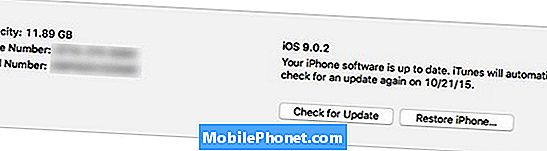
Da lì, tieni premuto il tasto Opzione / Alt tasto sulla tastiera (Cambio tasto su Windows) e fare clic su Ripristina l'iphone mentre tieni premuto il tasto. Apparirà una finestra di esplorazione di file e qui troverai il file IPSW e aprilo.
iTunes inizierà il downgrade del tuo dispositivo su iOS 9.0.2. Il completamento del processo richiederà circa 10-20 minuti, quindi siediti e rilassati come fa la sua cosa.
Al termine, iTunes ti chiederà se desideri configurare il tuo iPhone come nuovo iPhone o ripristinarne il backup. Scegli la seconda opzione se desideri ripristinare tutte le tue app e impostazioni sul tuo dispositivo.
Dopo il ripristino del backup, ora eseguirai iOS 9.0.2 con tutte le app e le impostazioni ancora intatte.


